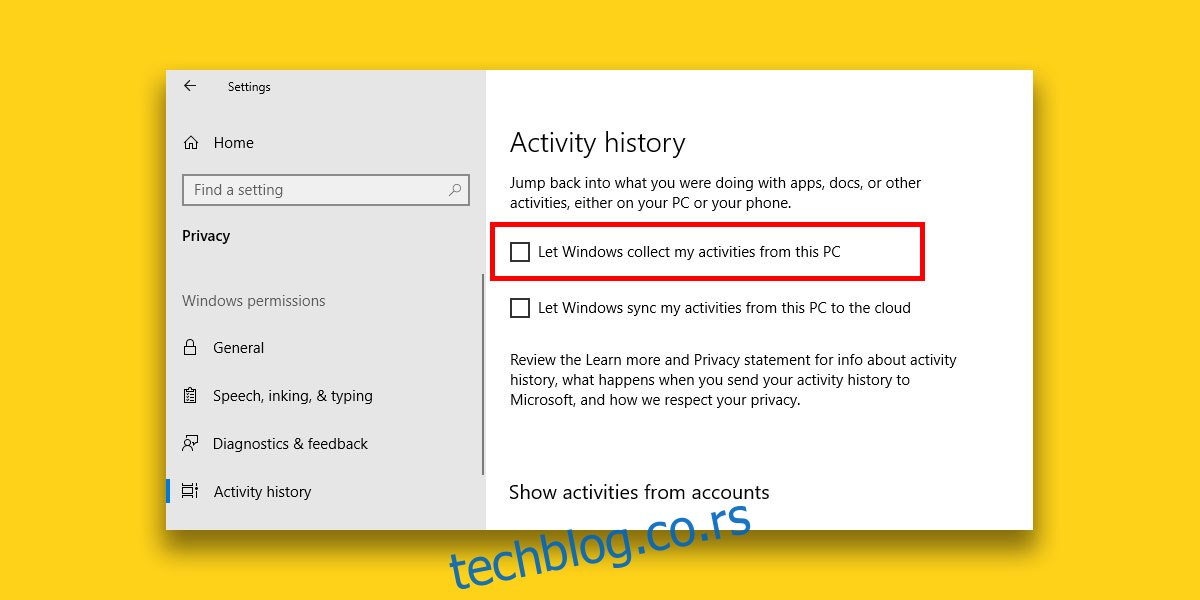Временска трака је једна од најишчекиванијих функција у Виндовс 10 априлском ажурирању. Мицрософт је ову функцију најавио давно, давно и појавила се тек ове године. Ова функција би требало да ради одмах након што сте извршили ажурирање на Спринг Цреаторс Упдате. Нажалост, није. Чини се да ова функција, док се приказује у корисничком интерфејсу, не чува вашу активност. Ево неколико ствари које можете покушати да поправите да временска линија не ради.
Временској линији је потребан најмање један дан да прикупи вашу активност, па ако није прошло 24 сата од када сте ажурирали на следеће веће ажурирање, дајте јој право време.
Преглед садржаја
Проверите да ли је временска линија омогућена
Уверите се да је временска линија омогућена, односно да је дозвољено да прикупља историју ваше активности. Отворите апликацију Подешавања и идите на групу подешавања Приватност и изаберите картицу Историја активности.
Уверите се да је опција „Нека Виндовс прикупља моје активности са овог рачунара“ означена.
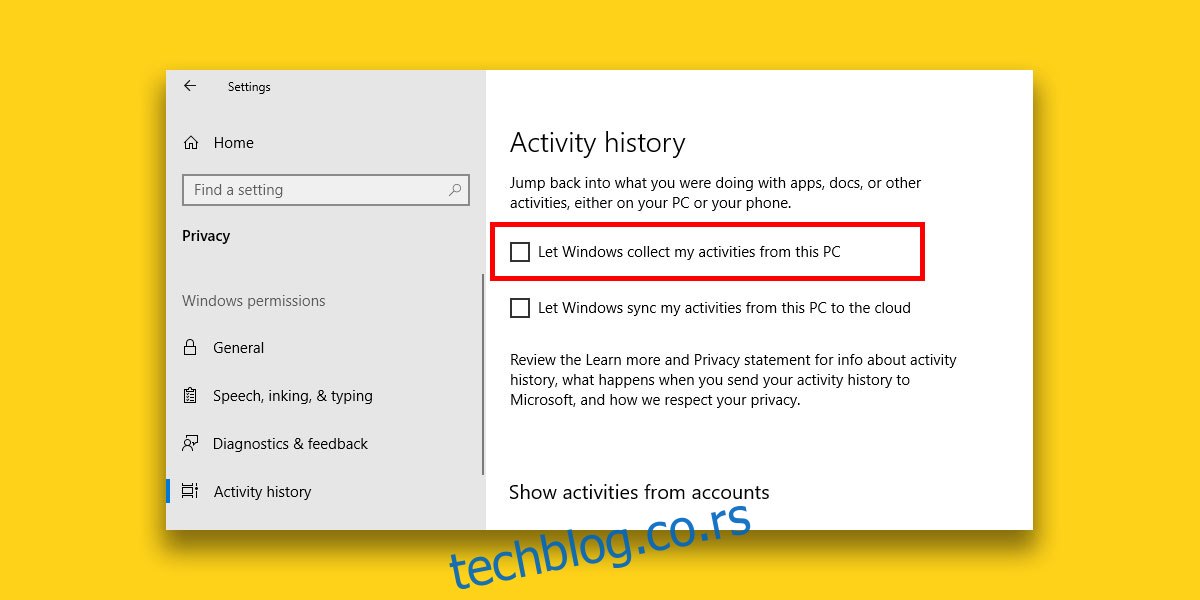
Историја чистих активности
Можда ћете морати да покренете временску линију, колико год то лудо звучало. Отворите апликацију Подешавања и идите на групу подешавања Приватност. Поново изаберите картицу Историја активности, померите се надоле до одељка Обриши историју активности и кликните на дугме Обриши. Урадите ово чак и ако Виндовс 10 није имао времена да прикупи вашу активност.
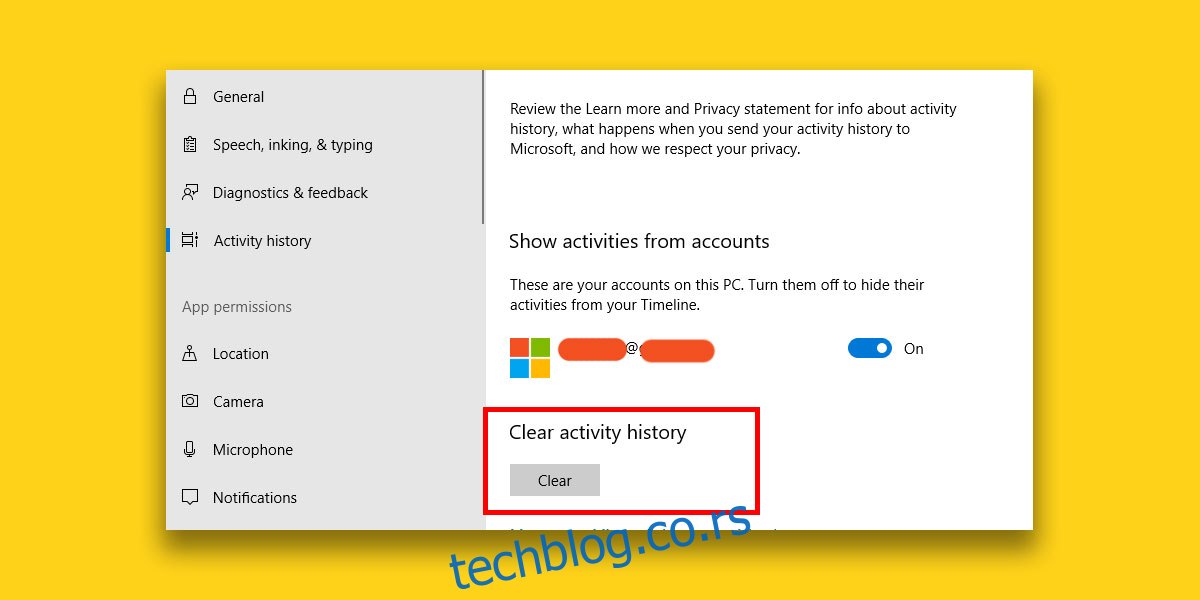
Пребаците се привремено на локални налог
Ово решење је мало досадно, али функционише. Отворите апликацију Подешавања и идите на групу подешавања налога. На картици Ваше информације кликните на опцију „Пријавите се са локалним налогом“. Пређите на локални налог и временска линија би требало да почне да ради.
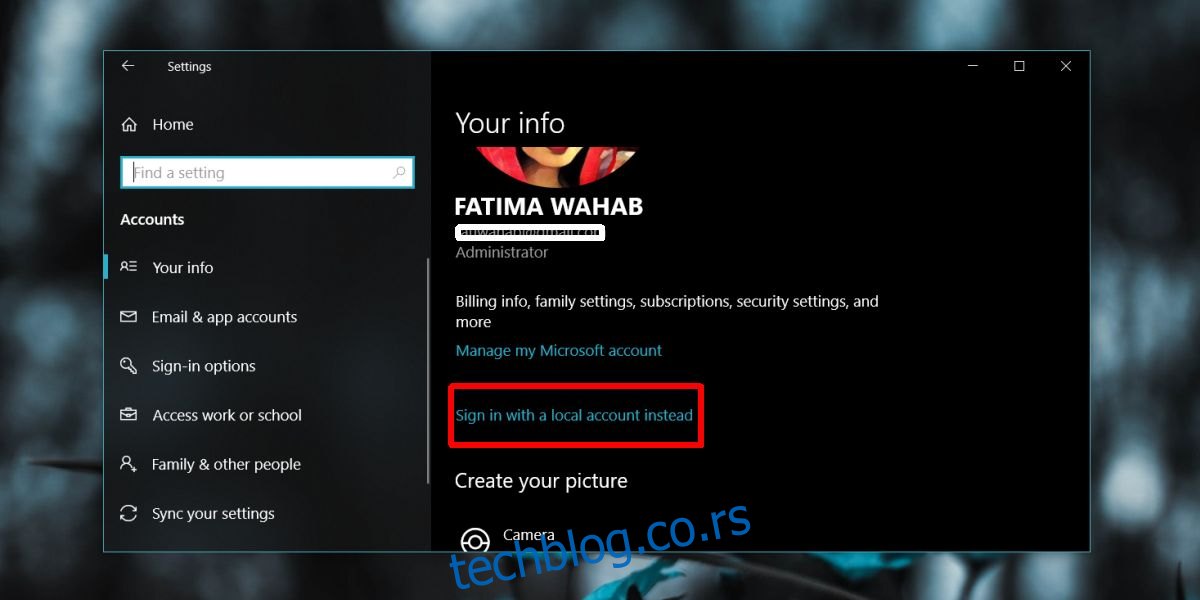
Можда ћете желети да неко време користите локални налог пре него што се вратите на Мицрософт налог. Корисници наводе да ће прелазак на локални налог решити да временска линија не ради одмах, међутим, ако проблем не реши одмах, можда ћете желети да користите радну површину неко време само са локалним налогом. Можда ће требати неко време да се покрене, а када то уради, можете се вратити на свој Мицрософт налог.
Такође треба напоменути да Тимелине ради са апликацијама које га подржавају. Ако је ваш проблем што вам временска линија не приказује све ваше апликације, то може бити зато што апликација коју се надате да ћете видети још увек не подржава нову функцију. Све стандардне апликације функционишу, тако да ако покушавате да проверите да ли је проблем у апликацијама или у самој функцији, користите Едге неко време.